手机版安装驱动精灵图文教程
在重装系统的过程中,有用户完成系统之后发现,安装系统并没有安装网卡驱动,导致无法进行上网,也无法进行网卡驱动的下载。这时候我们可以通过手机来下载网卡版的驱动。那么下面就让小编为大家带来手机版安装驱动精灵图文教程。
解决方法:
用其他可以上网的设备(手机/其他电脑,仅支持安卓系统的手机)
下载一个网卡版的驱动软件来解决(如:驱动精灵万能网卡版、驱动人生网卡版之类的软件)
具体操作如下:
你可以使用手机下载驱动精灵网卡驱动或者一台正常的电脑下载,下载完成后用数据线拉到电脑内安装,安装完成后重启电脑即可.,网卡版的驱动精灵是包含网卡驱动的,请在下载之前注意是否是网卡版的驱动精灵!
手机版安装驱动精灵图文教程
1.首先在安卓手机上的“浏览器”打开百度搜索“驱动精灵”选择驱动精灵进入
官网:http://www.drivergenius.com/
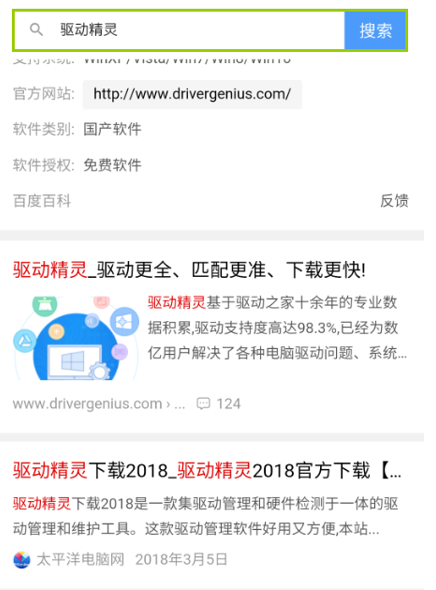
2.选择“驱动精灵万能网卡版”
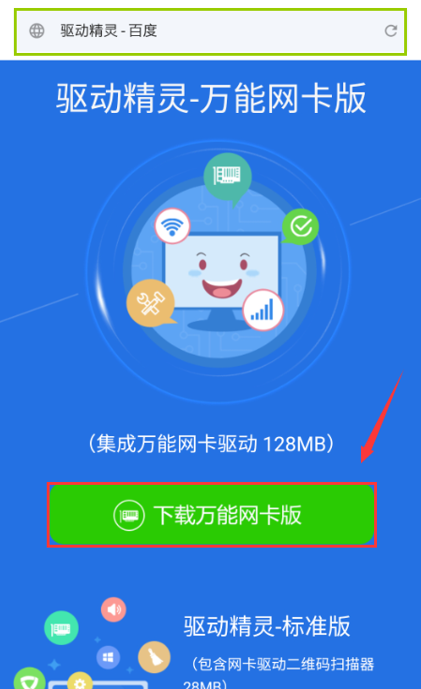
3.点击下载

4.下载完成后点击“文件下载”查看文件所在目录
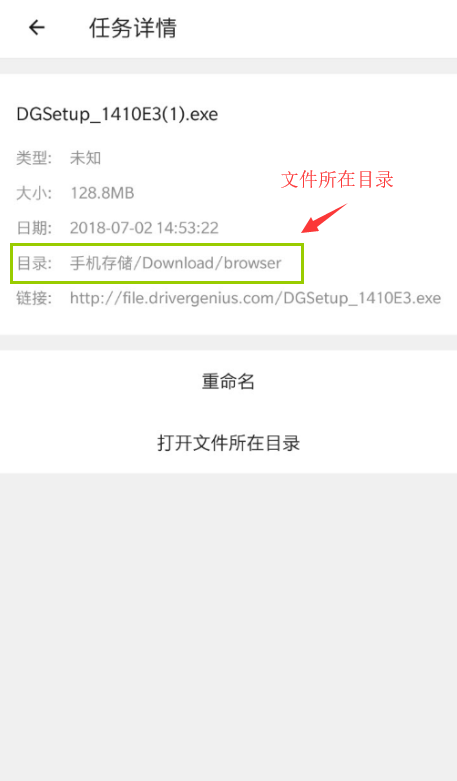
5. 把下载好驱动精灵万能网卡版的手机,用数据线链接到电脑上,手机弹出下面提示,选择“传输文件”进入(如果没有点传输文件是没办法用电脑打开手机磁盘的)
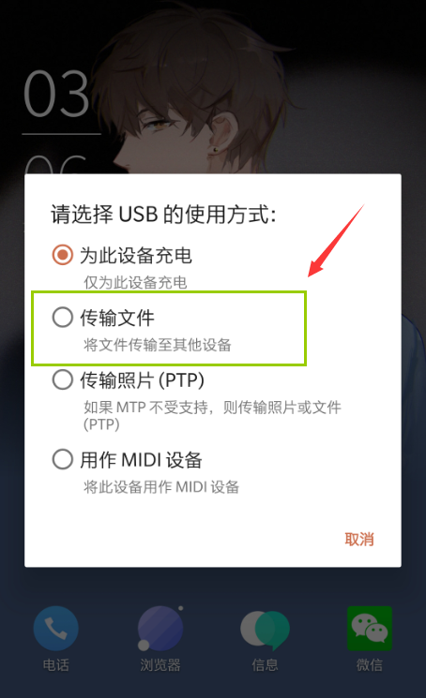
6.打开电脑上的手机设备,选择“打开设备以查看文件”进入手机文件查找
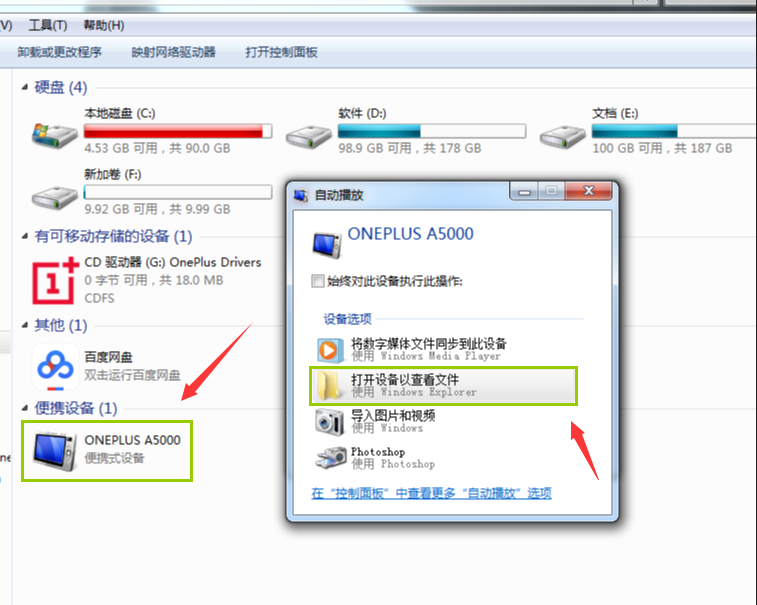
7.进入到手机文件目录,找到下载的文件所在目录,双击打开
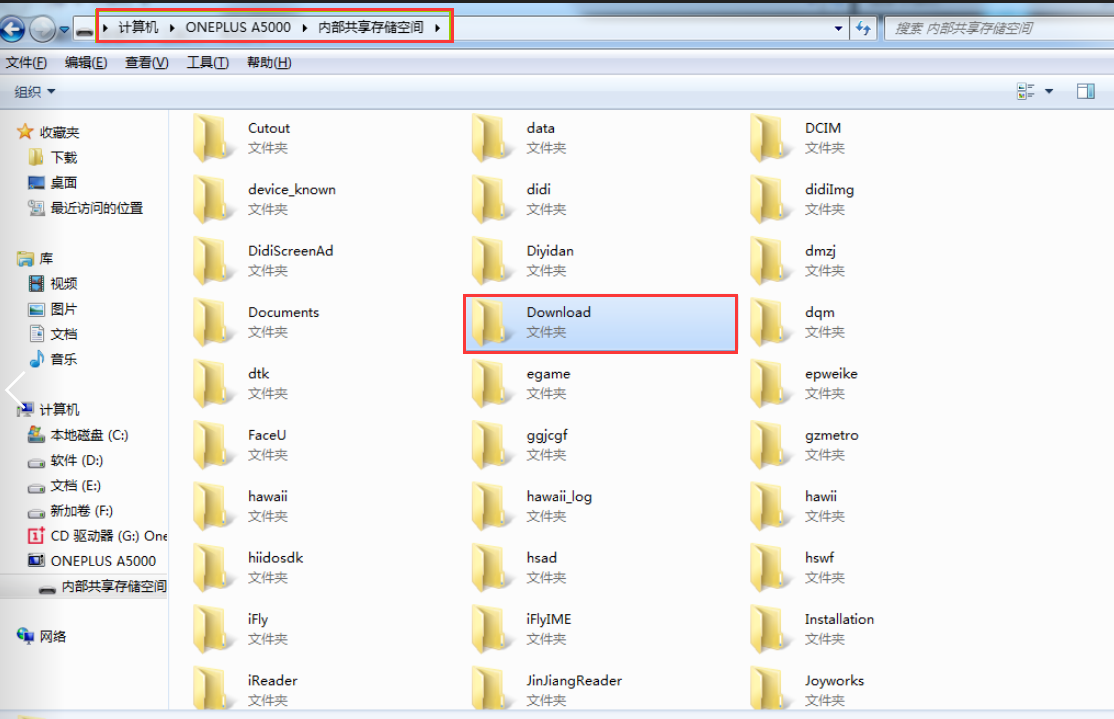
8.打开“驱动精灵万能网卡版”,软件自动扫描电脑安装路径(路径可以自行选择),选择一键安装。
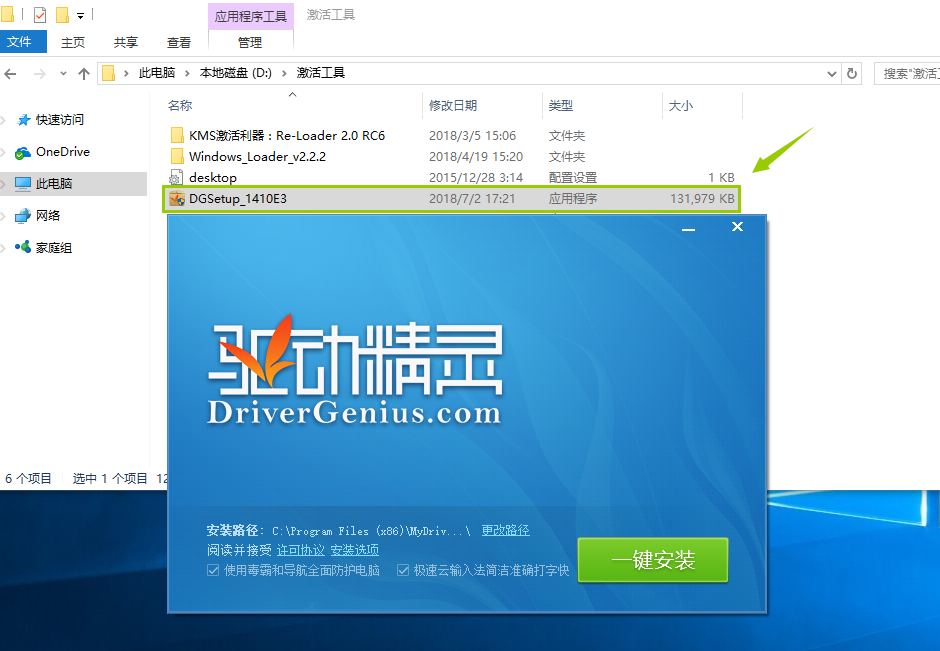
9. 打开安装好的驱动精灵万能网卡版软件 ,点击“立即检测”

10.检测完成后,点击“立即安装”

依次驱动精灵万能网卡版会自动安装网卡驱动,安装完成后重启电脑即可.
【如果安装完网卡驱动,仍旧未能链接网络,打开驱动精灵】
(01)进入到下图 点击“诊断修复”
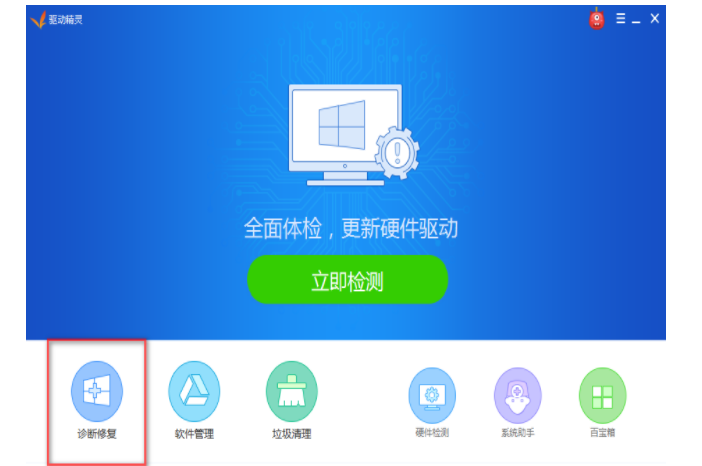
(02). 然后点击一键修复
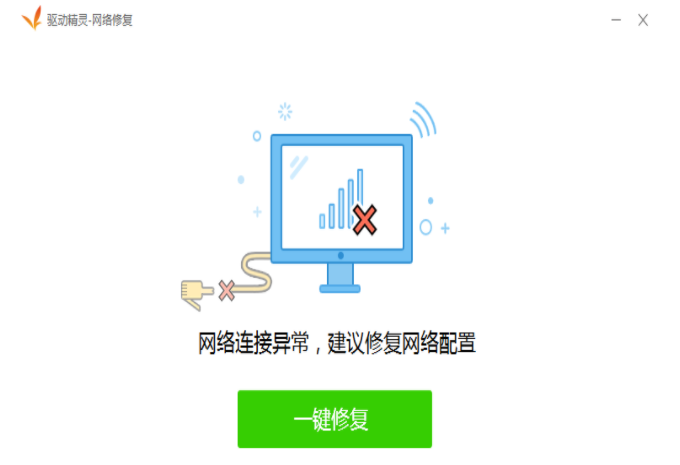
(03) 修复完成点击完成并重启电脑
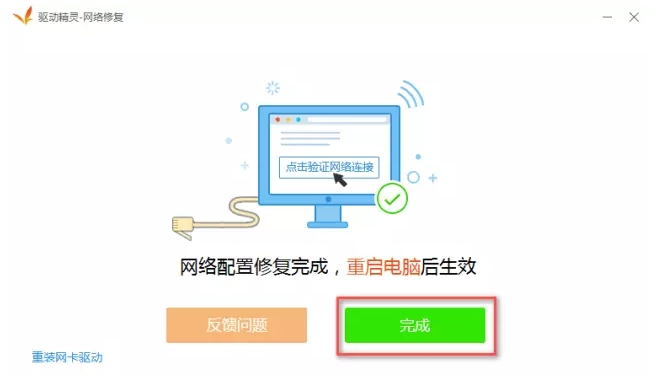
依次驱动精灵万能网卡版会自动安装网卡驱动,安装完成后重启电脑即可.
以上就是解决网络适配器感叹号的方法啦~~
Win7教程查看更多

2021-10-05查看详情

2021-10-05查看详情

2021-10-05查看详情

2021-10-01查看详情

Win10教程查看更多

微软宣布Windows 11于10月5日正式上线,尽管这是全新的一代win操作系统,但仍然有很多用户没有放弃windows10。如果你想升级到windows 10系统,用什么方法最简单呢?接下来跟大家分享快速简单安装windows 10系统的方式,一起来看看怎么简单安装win10系统吧。
很不多用户都在使用windows 10系统,windows 10经过微软不断地优化,目前是稳定性比较好的系统,因而也受到非常多人的喜欢。一些windows 7用户也纷纷开始下载windows 10系统。可是怎么在线安装一个windows 10系统呢?下面小编给大家演示电脑怎么在线重装win10系统。
重装系统的方法有很多种,但如果你是电脑初学者,也就是说不太懂计算机,那么建议使用一键重装系统的方法,只需要在装机软件里面选择想要安装的windows操作系统即可,装机软件将自动帮助您下载和安装所选择的系统。接下来以安装win10系统为例,带大家了解电脑新手应该如何重装win10系统。
电脑常见的系统故障为蓝屏、黑屏、死机、中木马病毒、系统文件损坏等,当电脑出现这些情况时,就需要重装系统解决。如果电脑无法正常进入系统,则需要通过u盘重装,如果电脑可以进入系统桌面,那么用一键重装系统的方法,接下来为大家带来电脑系统坏了怎么重装系统。
